Das Ubuntu-Dock ist eine nützliche Funktion für alle Benutzer. Dieses Aussehen von Ubuntu wird nur durch sein ikonisches Dock und seine Anwendungsverknüpfungen vervollständigt. Allerdings möchten Benutzer dort häufig keine bestimmten Verknüpfungen haben. Die Anwendungen können einfach bearbeitet werden, indem Sie sie einfach loslösen.
Was wir hier besprechen werden, sind die Verknüpfungen für gemountete Volumes. Wenn Ihr System beispielsweise mehr Partitionen hat als die, die während der Ausführung von Ubuntu verwendet werden, werden die Verknüpfungen für diese Partitionen nach dem Mounten angezeigt. Ansonsten erscheinen dort auch externe Speichergeräte.
Hier ist eine kurze Anleitung, die Folgendes zeigt:
So deaktivieren Sie Ubuntu-Dock-Verknüpfungen für gemountete Volumes
Da Ubuntu die GNOME-Desktopumgebung verwendet und das Dock darunter fällt, werden wir das Befehlszeilenprogramm von GNOME namens gsettings verwenden um das genannte Ziel zu erreichen.
Schritt 1) Starten Sie das Terminal.
Schritt 2) Kopieren Sie den folgenden Befehl, fügen Sie ihn ein und drücken Sie die Eingabetaste.
gsettings set org.gnome.shell.extensions.dash-to-dock show-mounts false
Schritt 3) Dadurch werden die gemounteten Volumes sofort deaktiviert. Unten ist ein grafischer Vergleich, der das Ergebnis zeigt (das System hat eine Partition und einen externen USB-Anschluss):
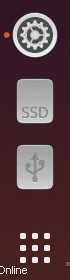

So aktivieren Sie Ubuntu-Dock-Verknüpfungen für gemountete Volumes
Wenn Sie den Vorgang umkehren und die Verknüpfungen für gemountete Volumes wieder zulassen möchten, können Sie den folgenden Befehl verwenden:
Starten Sie das Terminal und geben Sie den folgenden Befehl ein:
gsettings set org.gnome.shell.extensions.dash-to-dock show-mounts true
Dies sollte die gemounteten Volume-Verknüpfungen zurückbringen.
Schlussfolgerung
Das Dock ist eine hervorragende Funktion von Ubuntu, nicht nur, weil es die Produktivität erhöht, sondern vor allem wegen der umfangreichen Anpassungsoptionen, die es den Benutzern bietet. Wenn Sie Fragen zu diesem Artikel haben, können Sie uns diese gerne im Kommentarbereich stellen.